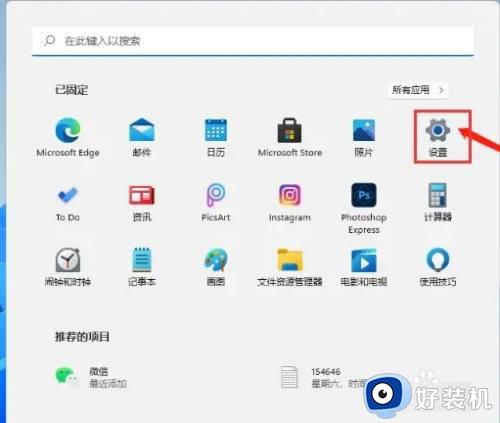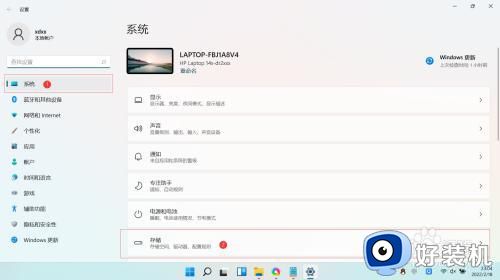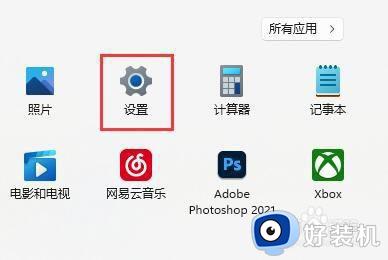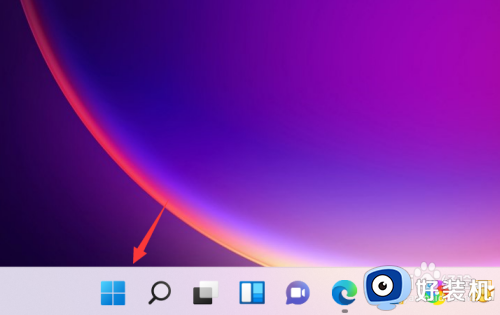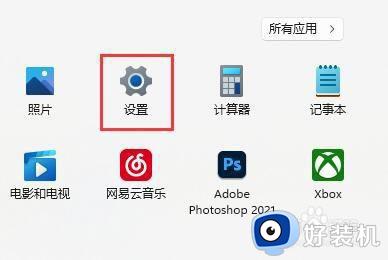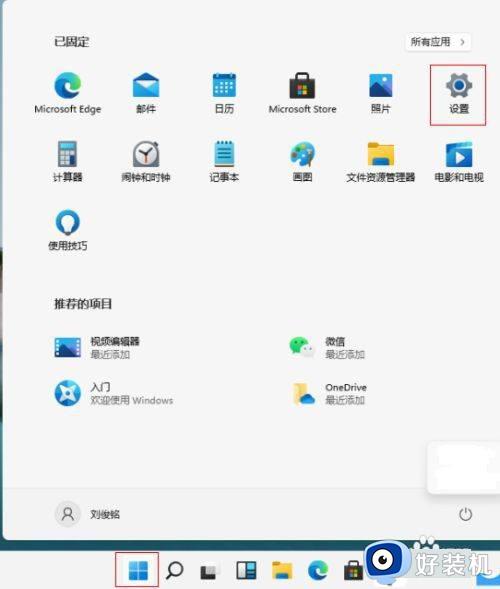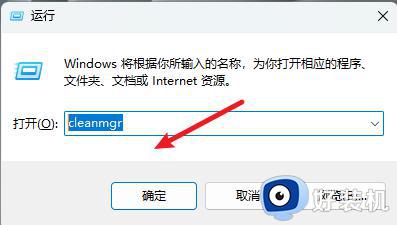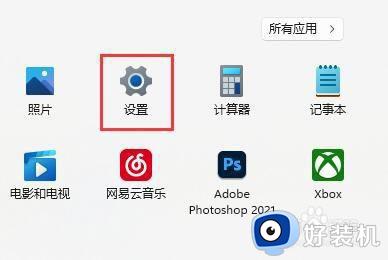w11怎么清理垃圾 win11清理垃圾文件的方法
时间:2024-05-30 16:06:58作者:huige
我们使用电脑时间久了之后,都是会产生各种缓存垃圾或者临时文件,不及时清理就会影响电脑的运行速度,所以我们需要及时清理垃圾,只是有很多用户不知道w11怎么清理垃圾,如果你有一样需求的话,可以跟随着笔者的步伐一起来看看win11清理垃圾文件的方法。
方法如下:
1、按 Win 键,或点击底部任务栏上的开始,在打开的应用中,点击设置;
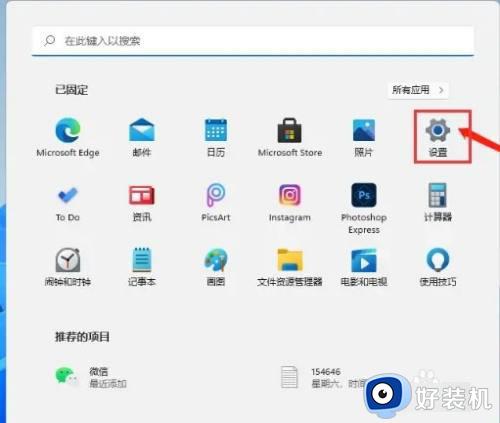
22、设置(Win+i)窗口,左侧点击系统,右侧找到并点击存储找到临时文件,点击进去准备清理
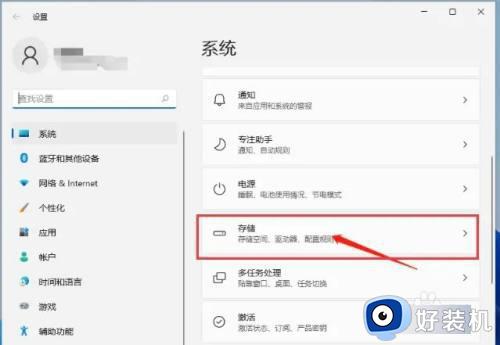
33、点击删除文件,只需等待电脑清理完成,即可释放这部分空间;
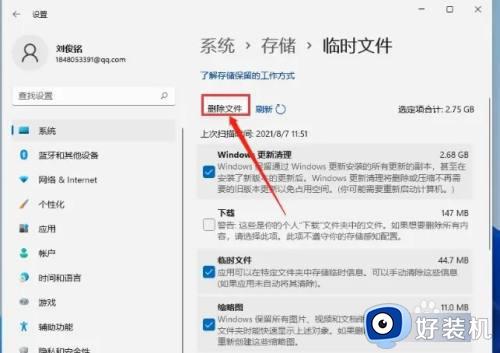
上述给大家介绍的就是w11清理垃圾的详细方法,大家有需要的话可以学习上述方法步骤来进行清理,希望帮助到大家。